4 بهترین راه برای تبدیل M4A به MP3 بدون از دست دادن کیفیت صدا
M4A نوعی قالب صوتی است که توسط اپل ساخته شده است. انواع فایل های موسیقی خریداری شده از طریق فروشگاه iTunes از سال 2007 در قالب M4A بوده است. مشابه MP4 ، M4A نیز بر اساس کدک MPEG-4 است. اما M4A فقط فایلی است که از صدا تشکیل شده است.
M4A از نظر مقیاس فشرده سازی و کیفیت صدا از MP3 برتر است. M4A یک قالب صوتی بدون ضرر است که هیچ گونه محافظتی از مدیریت حقوق دیجیتال (DRM) ندارد. در هنگام فشرده شدن می تواند کیفیت صوتی اصلی را ارائه دهد. با این حال ، بسیاری از پخش کننده ها و دستگاه ها نمی توانند از M4A پشتیبانی کنند.
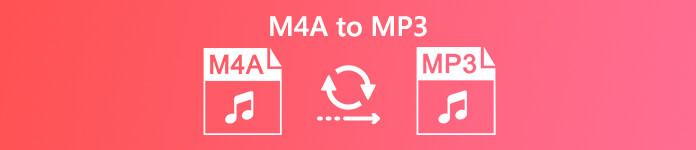
آیا با این وضعیت روبرو هستید که دستگاه شما نتواند پرونده های M4A را پخش کند؟ در اینجا در این پست ، ما 4 روش ساده برای شما نشان می دهیم تبدیل رایگان M4A به MP3 برای پخش بهتر می توانید روش مورد نظر خود را برای تبدیل صدا از M4A به MP3 انتخاب کنید.
قسمت 1. نحوه تبدیل رایگان M4A به MP3 آنلاین
هنگامی که نحوه تبدیل M4A به MP3 را از طریق اینترنت در Google جستجو می کنید ، می توانید بسیاری از نتایج جستجو را که مربوط به مبدل های صوتی آنلاین رایگان هستند ، مشاهده کنید. در اینجا در قسمت اول ، ما دوست داریم محبوب ترین مبدل های صوتی آنلاین را به شما نشان دهیم تا به شما کمک کند M4A را به MP3 تبدیل کنید.
1. مبدل صوتی رایگان FVC
به عنوان یکی از قدرتمندترین مبدل های صوتی آنلاین ، مبدل صوتی رایگان FVC کاملاً بهترین مبدل صوتی رایگان است که می توانید پیدا کنید. این امکان را برای شما فراهم می کند تا تمام فایل های صوتی / تصویری خود را به راحتی به MP3 ، WMA ، AAC ، WAV ، AC3 ، AIFF ، FLAC و ... تبدیل کنید. حتی مجاز است همزمان یک دسته از پرونده ها را بدون محدودیت اندازه تبدیل کنید. علاوه بر این ، استفاده از این مبدل صوتی به طرز شگفت آوری آسان است.
مرحله 1 برای رفتن به از پیوند بالا استفاده کنید مبدل صوتی رایگان FVC. کلیک کنید بر روی برای تبدیل فایلها را اضافه کنید را فشار دهید و تمام پرونده های M4A را که می خواهید تبدیل کنید انتخاب کنید.

گام 2. پس از اتمام مراحل بارگذاری ، روی گزینه کلیک کنید MP3 قالب سپس روی کلیک کنید تبدیل دکمه برای شروع تبدیل. پس از تبدیل ، می توانید از فایل صوتی MP3 در هر دستگاهی لذت ببرید یا آن را در YouTube ، Facebook و غیره به اشتراک بگذارید.

2. Convertio
تبدیل یک ابزار تبدیل ویدیو ، صدا و اسناد آنلاین بسیار مشهور است. این نرم افزار قادر است فایل M4A شما را به راحتی به MP3 صوتی تبدیل کند. راهنمای زیر نحوه انجام تبدیل صدا توسط Convertio را به شما نشان می دهد.
مرحله 1 مرورگر خود را باز کرده و به سایت رسمی Convertio بروید. می توانید مستقیماً به مبدل M4A به MP3 صفحه این مبدل صوتی رایگان با یک رابط مختصر طراحی شده است. اما می توانید برخی از تبلیغات را در این سایت مشاهده کنید.
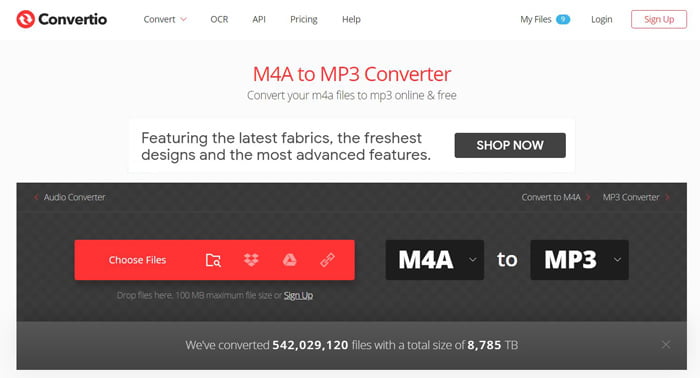
گام 2. کلیک کنید بر روی فایل ها را انتخاب کنید دکمه بارگذاری پرونده M4A مورد نظر جهت تبدیل. در اینجا مجاز به افزودن پرونده از رایانه ، Google Drive ، Dropbox یا URL هستید. پس از آن ، می توانید روی دکمه Add more files کلیک کنید تا پرونده های M4A بیشتری در این مبدل بارگیری شود.
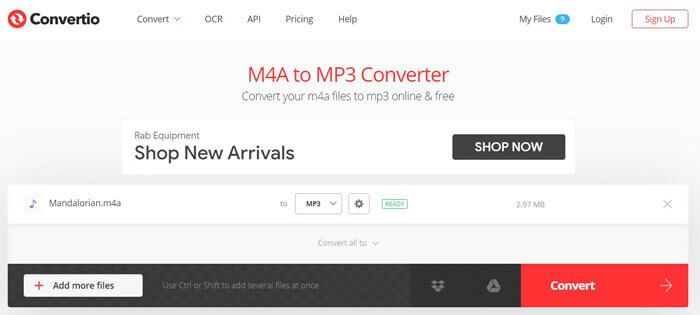
مرحله 3 مطمئن شوید که فرمت خروجی MP3 است و سپس روی آن کلیک کنید تبدیل دکمه برای شروع تبدیل فایل M4A خود به MP3. برای تکمیل مراحل بارگذاری و تبدیل صدا مدتی طول خواهد کشید. صبور باش. پس از تبدیل ، می توانید کلیک کنید دانلود دکمه ذخیره فایل MP3 تبدیل شده در رایانه شما.
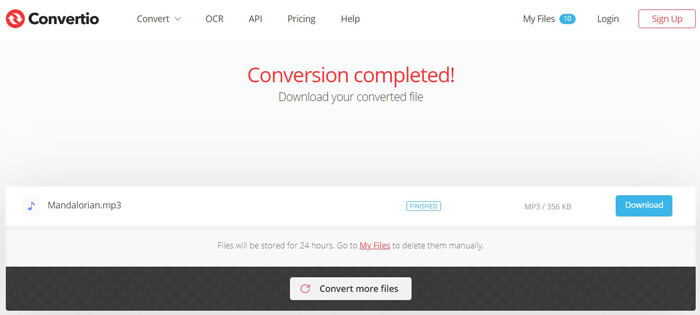
قسمت 2. نحوه تغییر M4A به MP3 رایگان با iTunes
اگر iTunes را روی رایانه خود نصب کردید ، می توانید آهنگی را با فرمت M4A به MP3 با iTunes تبدیل کنید.
مرحله 1 iTunes را روی رایانه خود باز کنید و فایل M4A خود را به آن وارد کنید. باید با Apple ID و گذرواژه خود وارد سیستم شوید. می توانید کلیک کنید فایل و سپس Add Folder to Library را باز کنید تا پوشه ذخیره پرونده های M4A را انتخاب کنید. سپس Open را کلیک کنید تا این پرونده M4A به iTunes اضافه شود.
گام 2. کلیک ویرایش کنید را در نوار منو انتخاب کرده و سپس انتخاب کنید اولویت ها از منوی کشویی اگر در حال تبدیل M4A به MP3 با iTunes در Mac هستید ، در اینجا می توانید بر روی کلیک کنید iTunes در نوار منوی بالا
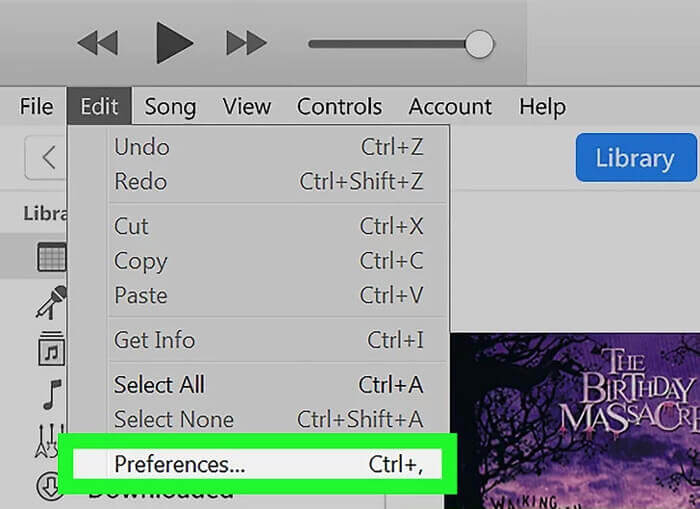
مرحله 3 وقتی وارد پنجره اصلی تنظیمات می شوید ، کلیک کنید وارد کردن تنظیمات در ناحیه پایین سمت راست عمومی زبانه در گفتگوی تنظیمات وارد کردن ، گزینه را انتخاب کنید رمزگذار MP3 .
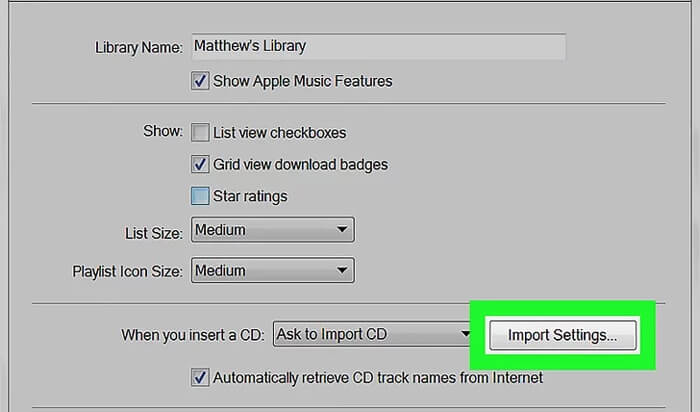
براساس نیاز خود می توانید میزان بیت ریت مناسبی را انتخاب کنید. باید بدانید که فایل های MP3 با کیفیت بالاتر صدای بهتری خواهند داشت اما فضای بیشتری دارند. کلیک خوب برای تأیید عملیات
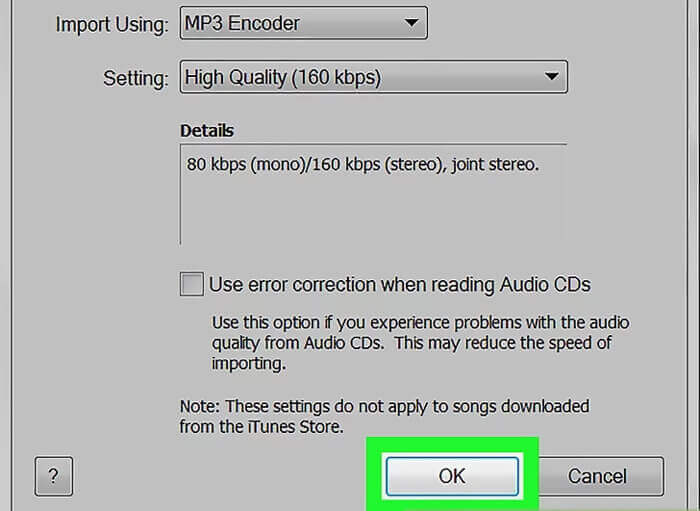
مرحله 4 در کتابخانه موسیقی iTunes ، روی فایلی که می خواهید به MP3 تبدیل کنید کلیک کنید و آن را انتخاب کنید. پس از آن ، می توانید بر روی کلیک کنید فایل منوی سمت چپ بالای iTunes را انتخاب کنید تبدیل از لیست کشویی سپس گزینه را انتخاب کنید نسخه MP3 ایجاد کنید گزینه.
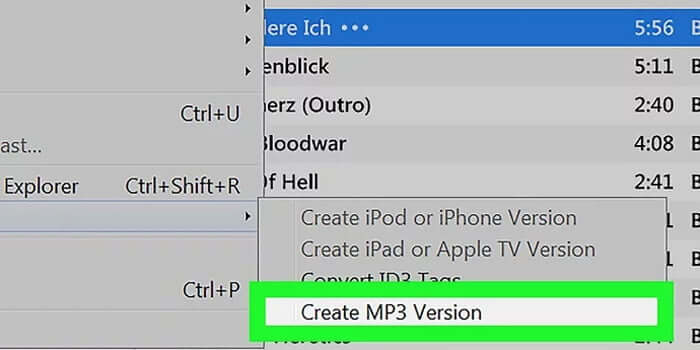
بعد از تمام این عملیات ، iTunes از فایل اصلی M4A یک کپی MP3 تهیه می کند. با این کار می توانید M4A را به راحتی با iTunes به MP3 تبدیل کنید.
قسمت 3. روش حرفه ای تبدیل رایگان M4A به MP3 بدون افت کیفیت
برای تبدیل رایگان M4A به MP3 ، می توانید به برخی از مبدل های صوتی حرفه ای نیز اعتماد کنید. در اینجا ما به شدت یک مبدل ویدیویی و صوتی قدرتمند را توصیه می کنیم ، مبدل FLV به MP3 رایگان برای اینکه شما فایل M4A خود را بدون افت کیفیت به MP3 تغییر دهید.
مبدل ویدئو رایگان از هر قالب ویدیویی و صوتی محبوب از جمله M4A ، MP3 ، AAC ، FLAC ، MP4 ، MOV ، AVI ، FLV و موارد دیگر بسیار پشتیبانی می کند. با استفاده از فناوری پیشرفته شتاب ، می تواند سرعت تبدیل M4A به MP3 را به شما بسیار سریع بدهد.
دانلود رایگانبرای ویندوز 7 یا بالاتردانلود امن
دانلود رایگانبرای MacOS 10.7 یا بالاتردانلود امن
مرحله 1 برای نصب رایگان و تبدیل این مبدل M4A به MP3 رایگان ، روی دکمه بارگیری بالا دوبار کلیک کنید.
گام 2. کلیک افزودن پرونده (ها) دکمه ای برای بارگذاری پرونده های M4A که می خواهید به MP3 تبدیل کنید. این مبدل رایگان M4A به MP3 دارای ویژگی تبدیل دسته ای است که به شما امکان می دهد همزمان یک یا چند پرونده M4A را تبدیل کنید.
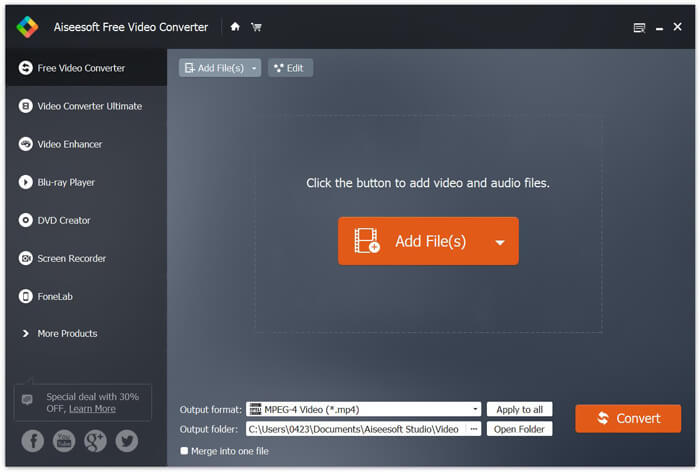
مرحله 3 انتخاب و تنظیم کنید MP3 به عنوان قالب مورد نظر خود از لیست کشویی از فرمت خروجی . سپس کلیک کنید تبدیل دکمه شروع تبدیل M4A به MP3.
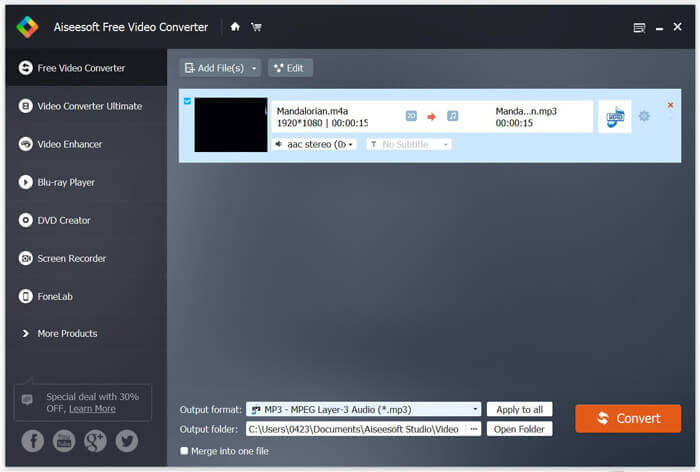
قبل از تبدیل صوتی نهایی ، همچنین می توانید کلیک کنید تنظیمات نماد در کنار قالب صوتی برای تنظیمات صوتی بیشتر سفارشی. به راحتی می توانید رمزگذار صوتی ، میزان نمونه ، میزان ارسال بیت صدا ، کانال ها و موارد دیگر را تنظیم کنید.
قسمت 4. سوالات متداول در تبدیل M4A به MP3
سوال 1. چگونه M4A را با Windows Media Player تبدیل به MP3 کنیم؟
اگر Windows Media Player را روی رایانه خود نصب کرده اید ، می توانید برای تبدیل M4A به MP3 به آن اعتماد کنید. Windows Media Player را باز کرده و پرونده M4A را به آن وارد کنید. بر روی Organize> Options> RIP Music> Format کلیک کنید و MP3 را به عنوان قالب خروجی تنظیم کنید.
سوال 2. کدام یک بهتر است MP3 یا M4A؟
همانطور که در بالا ذکر شد ، M4A با کیفیت بدون افت فشرده می شود. بنابراین می تواند کیفیت صدای بالاتر با اندازه پرونده کوچکتر را به شما ارائه دهد. اگر کاربر iOS هستید ، می توانید پسوند فایل را از M4A به M4R تغییر دهید و سپس صدا را از M4A به عنوان آهنگ زنگ آیفون خود تنظیم کنید. در این صورت ، می بینید که M4A بهتر از MP3 است. با این حال ، M4A فقط توسط تعداد محدودی دستگاه پشتیبانی می شود. در مقابل ، MP3 تقریباً با همه دستگاه ها و پخش کننده ها سازگار است. وقتی یک فایل M4A پشتیبانی نمی کنید ، می توانید برای پخش بهتر آن را به MP3 تبدیل کنید. بنابراین وقتی صحبت از جنبه پشتیبانی می شود ، MP3 بهتر از M4A است.
سوال 3. آیا تبدیل M4A به MP3 کیفیت را از دست می دهد؟
باید بدانید که ، اکثر پرونده های M4A از فشرده سازی با ضرر حاصل می شوند. این بدان معناست که فایل M4A یک پرونده بدون ضرر و با کیفیت پایین است. تبدیل M4A به MP3 کیفیت صدا را حتی بیشتر می کند. بنابراین در هنگام تبدیل M4A به MP3 کیفیت صدا کاهش می یابد.



 Video Converter Ultimate
Video Converter Ultimate ضبط صفحه
ضبط صفحه








